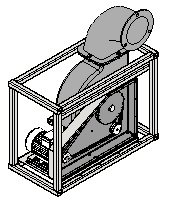Visual styles combine canvas properties and appearance properties to define model faces and edges in the canvas. For instance, appearance can be realistic, shaded, or wireframe. Several standard visual styles are provided.
For visual styles such as Shaded, some model appearance properties are ignored or not used. For instance, you can use a shaded visual style, and then modify appearance properties used in the canvas. As a result, not all changes display because the visual style does not use the modified property.
In the Engineer's Notebook, you can change the visual style of an individual view or all views in the note.
- Access
- Ribbon: View tab
 Appearance panel
Appearance panel  [select style]
[select style]
Visual Styles include:
- Realistic

-
- Face display Realistic appearances from the Autodesk Material Library.
- Visible edge display OFF
- Hidden edge display OFF

- Shaded

-
- Face display Standard appearances
- Visible edge display OFF
- Hidden edge display OFF

- Shaded with Edges

-
- Face display Standard appearances
- Visible edge display ON 1, 3
- Hidden edge display OFF

- Shaded with Hidden Edges

-
- Face display Standard appearances
- Visible edge display ON
- Hidden edge display On 2, 3

- Wireframe

-
- Face display Face visibility is OFF
- Visible edge display ON 1, 4
- Hidden edge display ON 1, 4
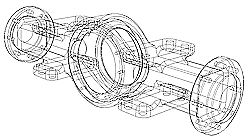
- Wireframe with Hidden Edges

-
- Face display Face visibility is OFF
- Visible edge display ON 1, 3
- Hidden edge display ON 2, 3

- Wireframe with visible Edges Only

-
- Face display Face visibility is OFF
- Visible edge display ON 1, 3
- Hidden edge display OFF
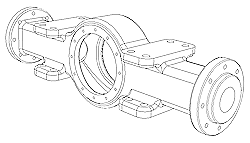
- Monochrome

-
- Face display Standard appearances, 5
- Visible edge display OFF
- Hidden edge display OFF

- Watercolor

-
- Face display Standard appearances, 6, 7
- Visible edge display OFF
- Hidden edge display OFF

- Sketch Illustration

-
- Face display Standard appearances, 8
- Visible edge display ON 4
- Hidden edge display OFF

- Technical Illustration -

- Displays the visible components with a shaded technical components .